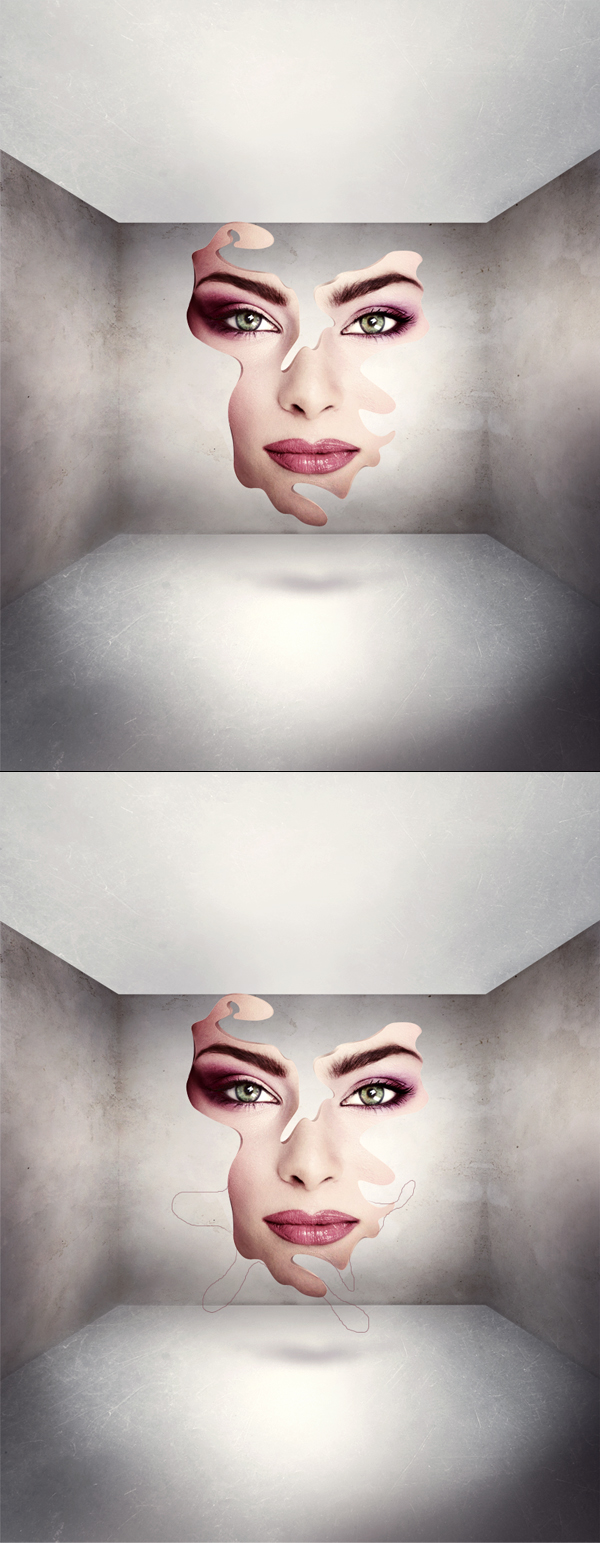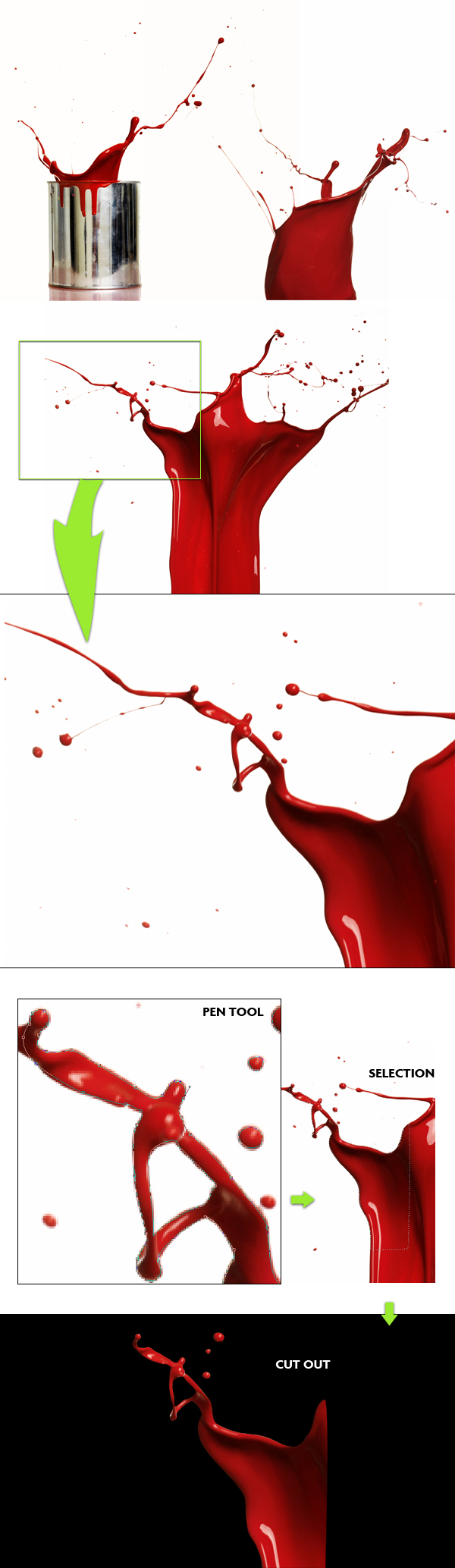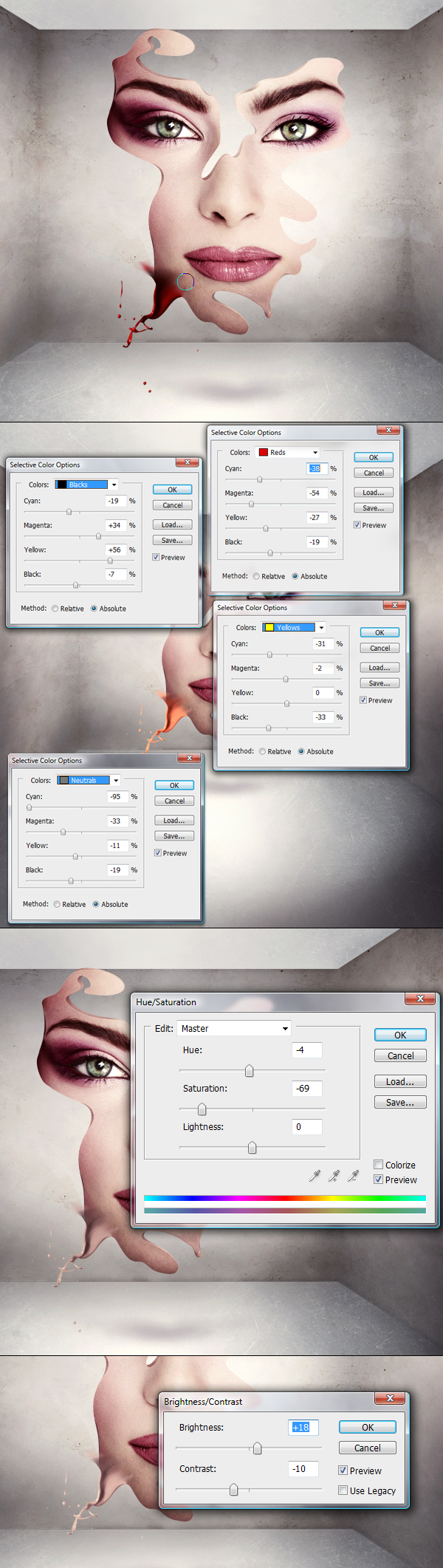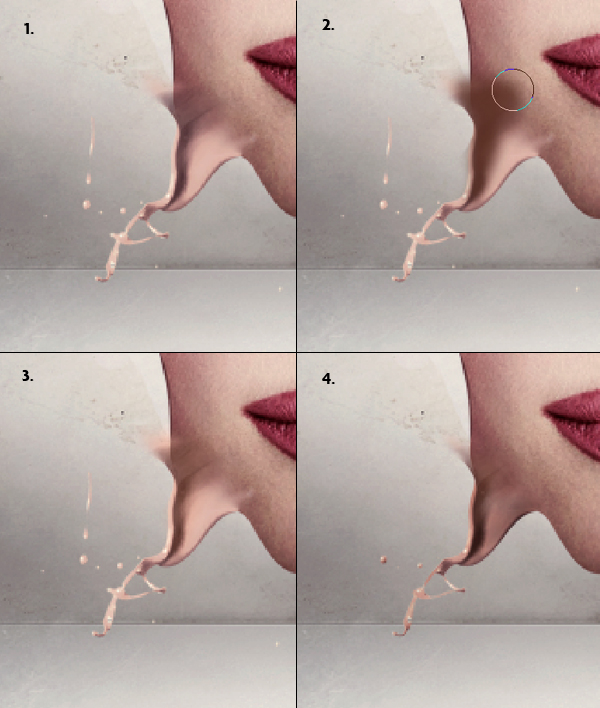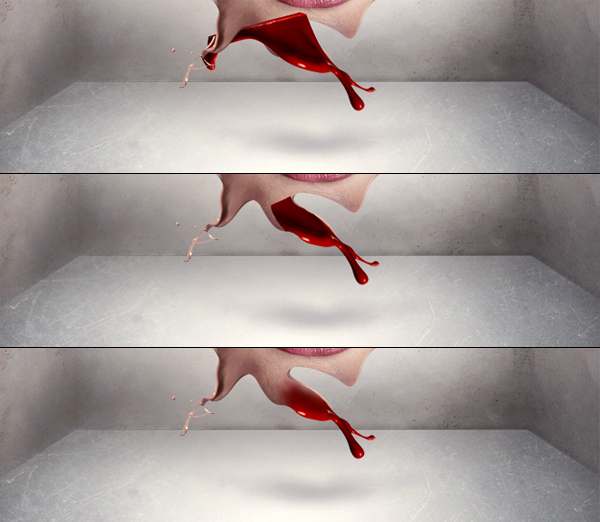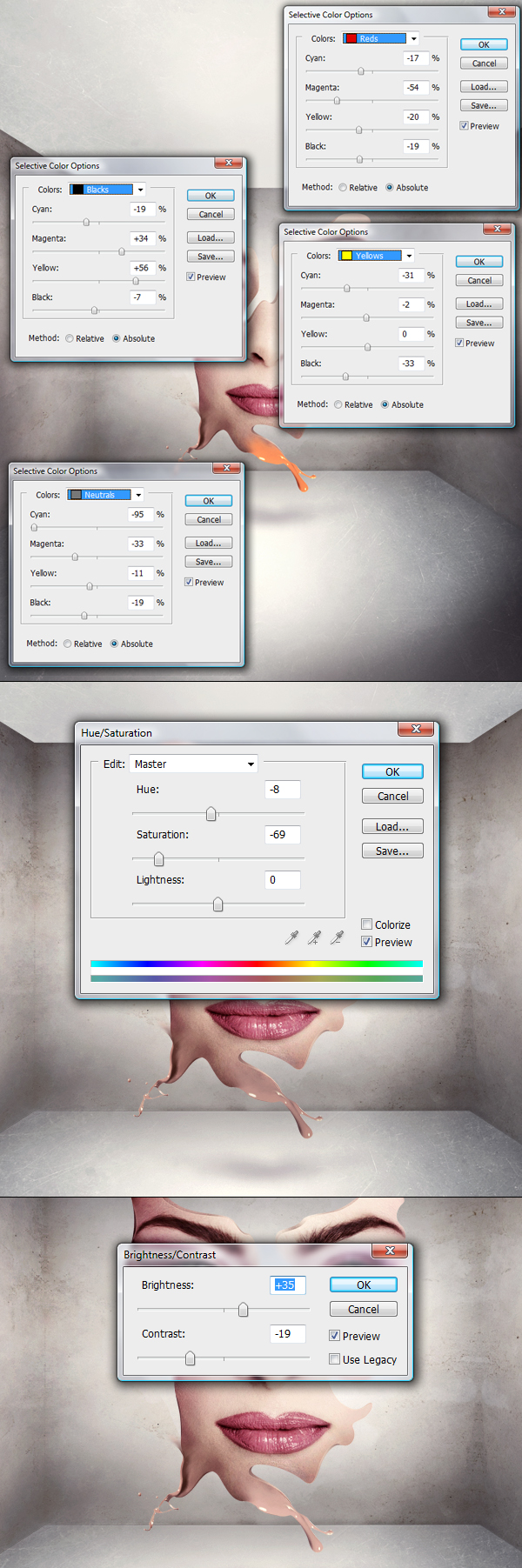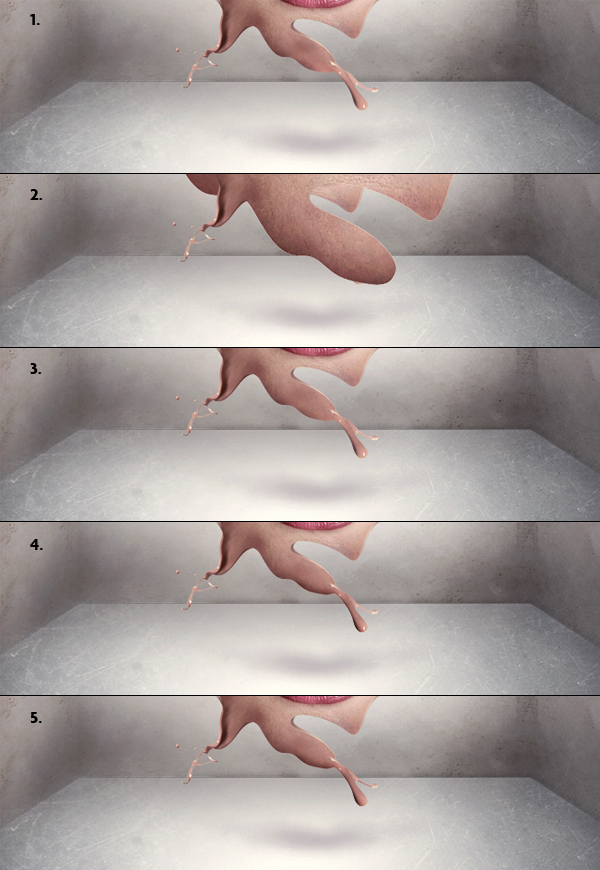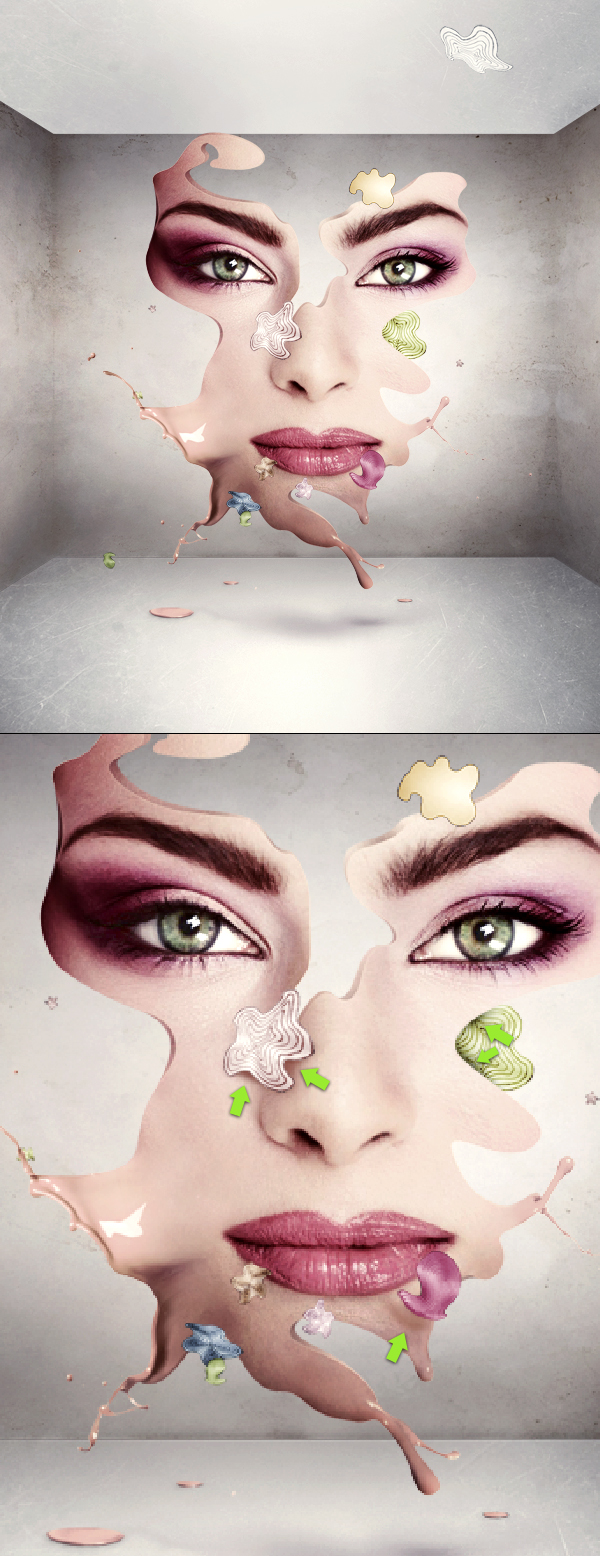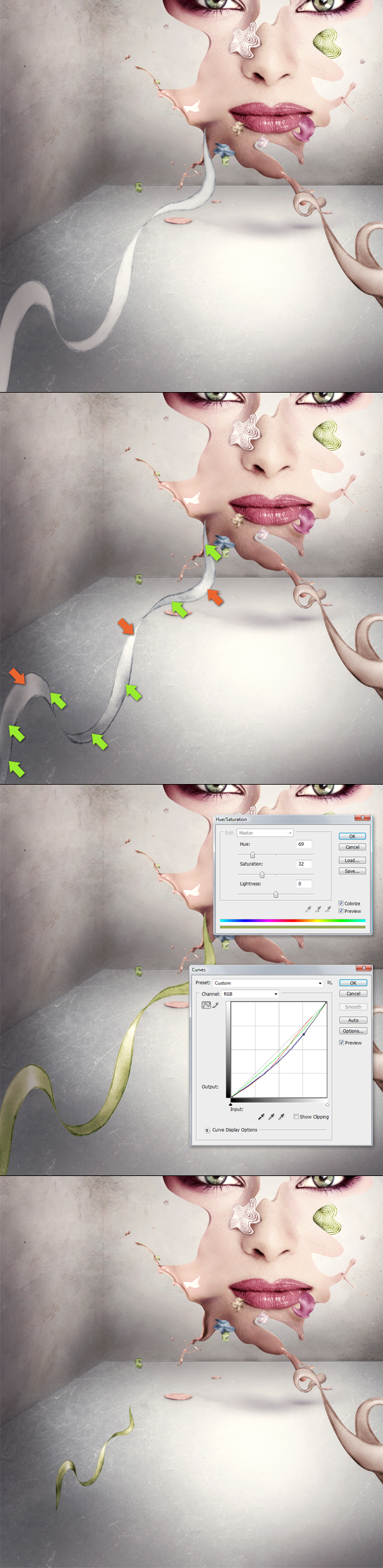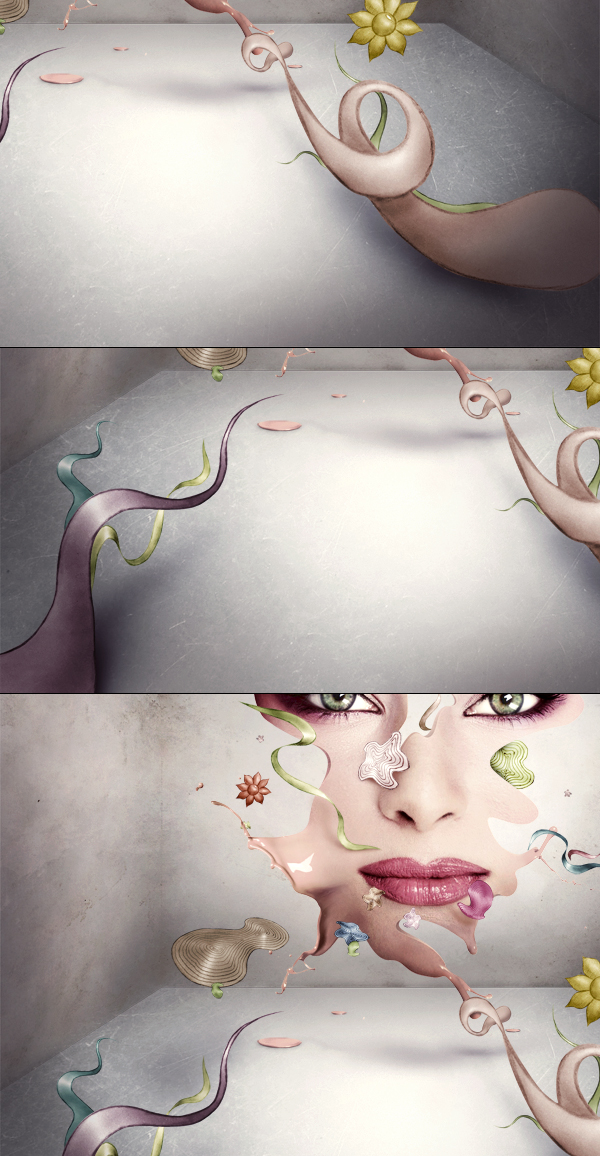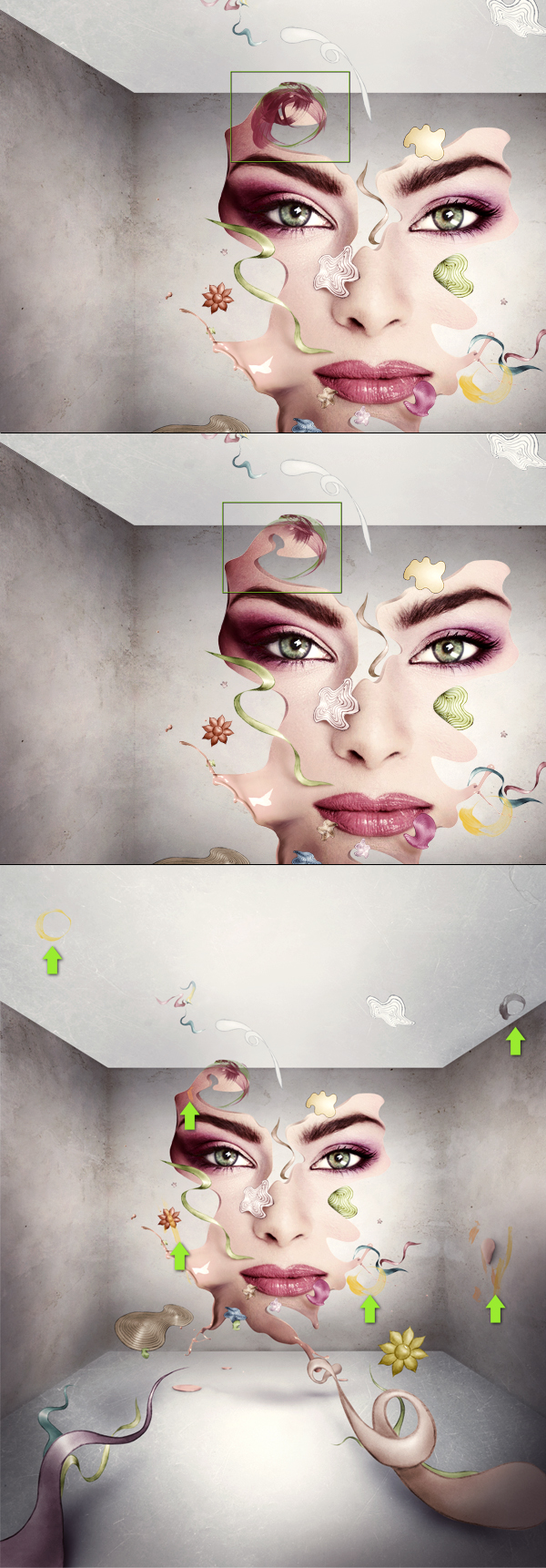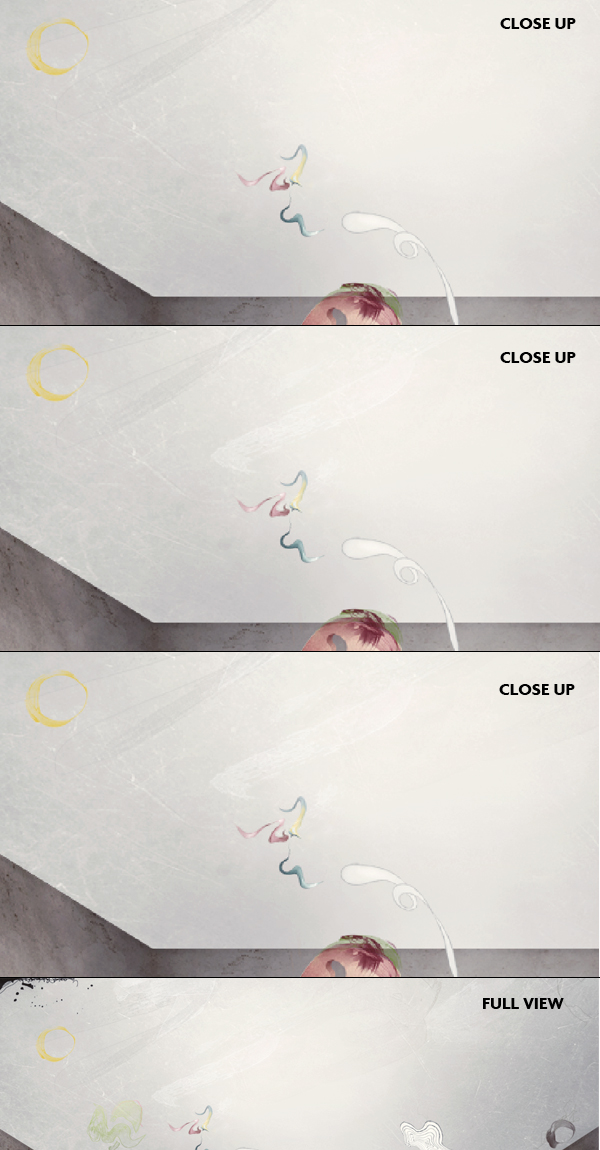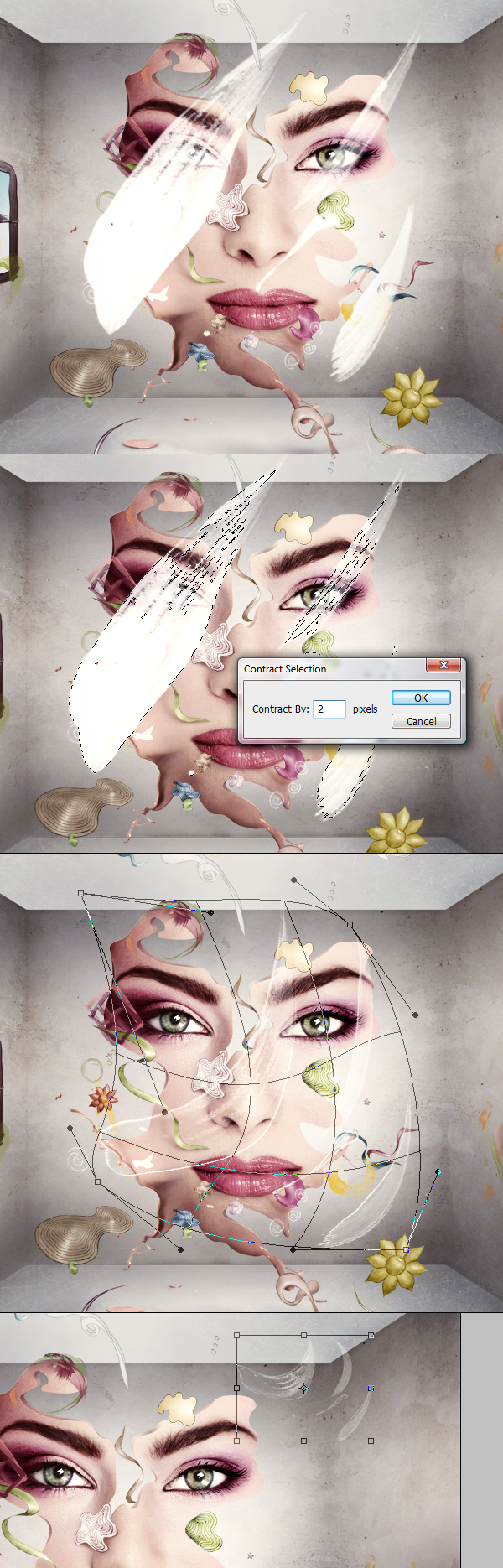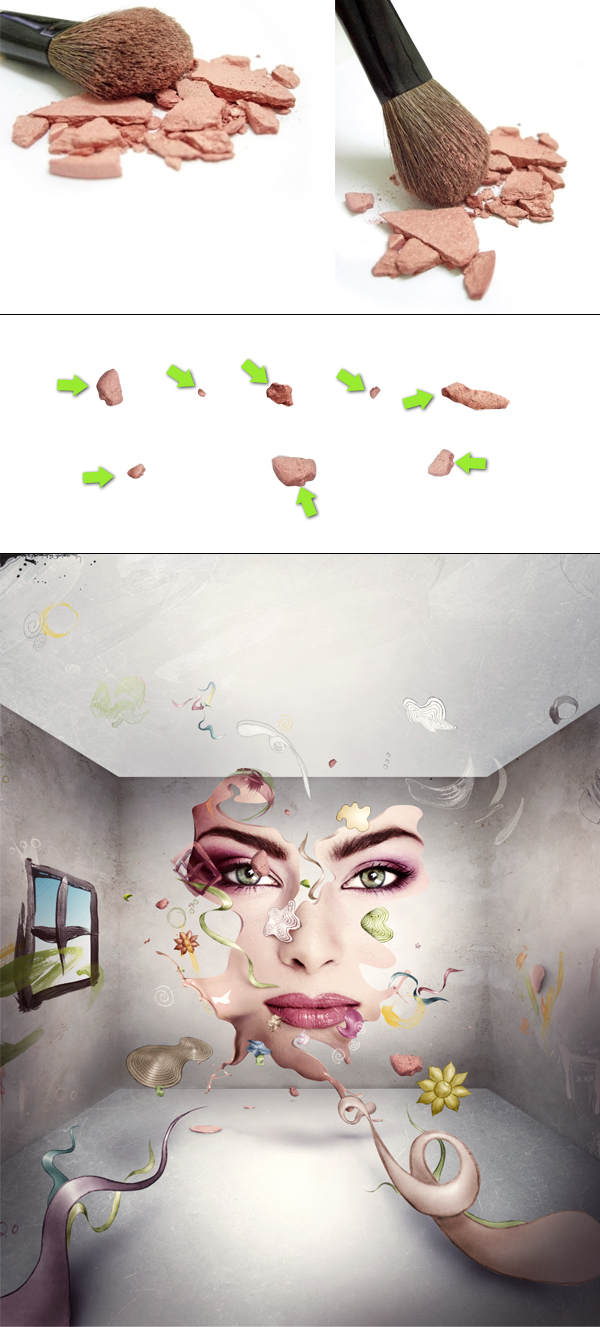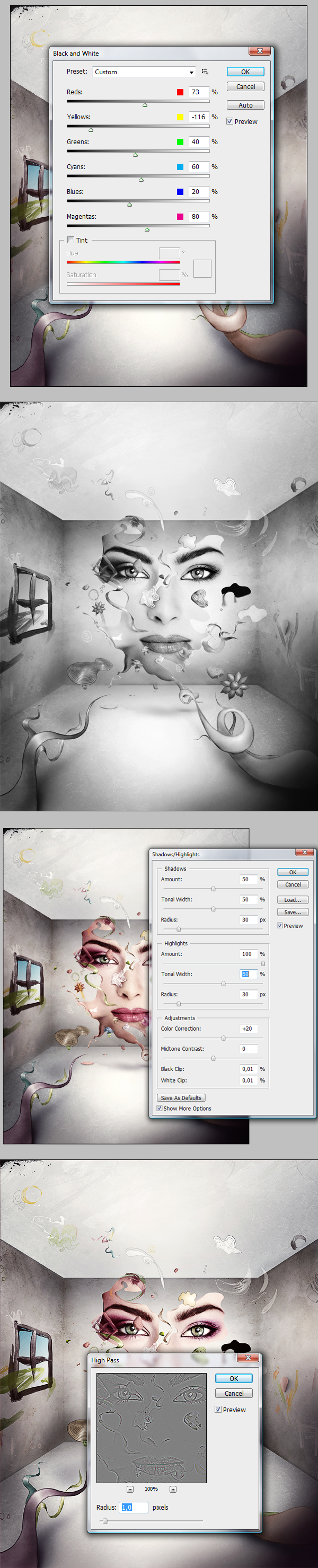skabe en livlig - eksempel med simple håndtegnet elementer - del ii,,,,, der er bestemt noget, som kan forbedre elementer en illustration.selv hvis du ikke er god til at tegne, du stadig kan skabe en kvalitet stykke.alt du behøver, er en god idé, og nogle photoshop færdigheder.og hvis du ikke tror på mig, du vil ændre mening, efter at have læst denne del ii af hans to del tutor - serien.så lad os kigge indenfor.,,,, endelige billede forpremiere, se på det billede, som vi vil skabe.,,, del ii tutorielle detaljer,,,, - programmet:, photoshop cs3,,,,,, at avanceret, forventet produktionstid: 4 - 5 timer,,, indførelse og forberedelse, det er et tema illustration om "ingen skønhed, det gemmer sig en idé om, at ingen skønhed varer evigt.pludselig er stor og smuk, falder fra hinanden.al den lykke er gået med farverige stykker.det endelige resultat har sin egen humør, selv - det er hvad, det er stadig lidt skræmmende, og, som jeg sagde, det er ret enkelt, men du kan tænke over, hvorfor denne lektion er mærket som avancerede niveau.- alt er fint, så længe du har noget grundlag at arbejde på.her har vi absolut intet, vil vi skabe det fra bunden.hvad er så hårdt, er alle illustration dybde, skygger og colorization.ved siden af det, der er nogle ting, du skal bare føle.,, okay, lad os se, hvad vi skal bruge her:,,, splat, fra 123rf.com, knuste rødme, fra sxc.hu, kradsende tekstur, fra sxc.hu, plask 1,2,3, fra istockphoto.com, håndlavet børster. fra brushesdownload.com,, blæk og børster (optionaly), brushesdownload.com, male strøg 1,2, brushesdownload.com, selv udarbejdet elementer på papir, trin 1, bare for at minde dem om, hvad vi har skabt i de pædagogiske del i, første billede viser vores endelige resultat.kan du huske, at du er nødt til at arbejde under alle justering lag (som påvirker hele illustration) og også under den samlede værelse skygge, som vi tiisatte.,, så er opmærksomme på det andet billede nedenfor.jeg gjorde sådan noget i den første lektion i del, er dette den skitse til, hvordan jeg forestillede de plask.og jeg besluttede ikke at dække hele ansigt med plask.,,, trin 2, fandt jeg tre søde plask (1,2,3) fra istockphoto, som du kan se på det første billede. nedenfor, er der kun få muligheder for udvinding, og fordi den baggrund er hvide, det er en let opgave.du kan gøre dette ved hjælp af farve - området, men vi har ikke brug for den fulde plask, og en mere præcis arbejde har brug for pen værktøj.se på den tredje plask nedenfor og grønt rektangel.det er en god del til at passe vores ansigt.,, lad os komme ind i denne del og bruge pennen værktøj til at skære det ud.anvendelsen af denne teknik er rimeligt hurtigt (og farven range teknik somme tider er en smule baggrund farve, som vi ikke ønsker.så tjek det sidste billede nedenfor (sort), og man kan se, det er meget præcis.jeg har sammenlignet den baggrund med en sort farve, og ja, det er helt røde, hvide kanter.,,, trin 3, som jeg sagde, vi har bare brug for lidt af det her lidt, så det passer ind i ansigtet og bruge en blød, slette eller et lag maske for at slippe af med den firkantede kant i splash (første billede nedenfor).så gælder image > tilpasninger > selektiv farve og gøre alle tonerne i denne mørke rødt plask.for at gøre det skal vi bruge røde, gule, neutrale og sorte (andet nedenfor).her ser i mættede, så lad os tage den mætning (tredje billede nedenfor).så er det godt at give lidt mere lys (forth billede).,,, trin 4, skal jeg vise dig, hvad vi skal gøre i punkt:,,,, det er det resultat, vi er nået så langt.,,,,, at skabe et nyt lag over plask, med blanding mode at farve.tag en blød børste og male en brunlig til at skygge bedre egnet til hud skygger.,,,, sammenligne billede 1 til 3, og se, hvor skyggen ændrede sin farve.det begynder at se ud som om, det er virkelig en hud - plask!,,,,, at fusionere alle lag i forbindelse med splash i én.og bruge brænde værktøj (område: midtones) for at gøre det lidt mørkere, ligesom bunden ansigt farve.,,,,, løntrin 5, nu gentage det ansigt lag, og det er over plask.vend det horisontalt at gøre mørk hud dække vores plask (første billede nedenfor).gå til lag > lag maske > gemme alle (andet nedenfor).så brug en blød, hvid børste og maling på lag maske under "splash" udvælgelse aktiveret (tredje billede nedenfor).,, det ser måske lidt forvirrende.lad os se, hvad den gør?- vi er afslørende huden fra kopieret ansigt.og vi gør det her på den for at få det til at se lidt mere hud tekstureret.det er en lille forskel, men tro mig, hvis du zoome ind, vil du se forskellen.splash vil ligne rigtige hud.,,, trin 6, okay, lad os få et plask.igen bruge pennen redskab til at foretage en nøjagtig skåret ud.vend den nu i den rigtige retning (første billede nedenfor).så brug en hård viskelæder (eller lag maske med en hård, sorte børster) for at få et perfekt match til huden (andet nedenfor).så bløde, at slette, groft tildannet øverste del af plask.,,, trin 7, som da vi var anvendelsen af tidligere plask, bruge image > tilpasninger > selektiv farve og tilpasse de samme farver.lege med værdier fra røde, gule, neutrale og sorte.prøv at gøre splash farve lysere (første billede nedenfor).så skru ned for den mætning (tredje billede nedenfor), og endelig at give en smule lys (forth image nedenfor).,,, trin 8,,,, bruge brænde værktøj til at matche farver af bunden ansigt hud og vores plask.,,,, som tidligere, dobbelt "ansigt" lag og sted det dækker plask med hud.,,,, at lag > lag maske > gemme alle (dette fuldt ud dækker den dobbelte "ansigt" lag).,,,,, at tilføje den tynde røre maleriet på lag maske med en blød, hvid børste.,,,, fremsætte nogle afsluttende rør - ups.jeg brugte plaster værktøj til at slippe af med uønskede lys og brændte nogle dele af brænde værktøj.,,,,, trin 9, okay, når det drejer sig om at tilføje lighter plask, jobbet er meget lettere.,,,,, at gøre et godt match med huden form.,,,, anvendelse af selektive farve på samme måde som tidligere, for at få den mættede se (og det er fint med selektive farve, som det også er skyggen blødere).,,,, så bruge hue /mætning og vende den mætning halvvejs ned - overdriv ikke) svarer til splash farve med hudfarve.,,,,, hvis det stadig ikke er nok, så (som tidligere) for at styrke /modsætning og øge lysstyrken, samtidig med at den kontrast, bare en smule, og vi bør være fint.,,,,, trin 16, okay, vi kan begynde at tilføje nogle flere trukket elementer.så i det første billede, under den orange pile, steder, at jeg faktisk ville brænde med brænde (set - værktøjet til at midtones), og de grønne, pletter, der havde brug for noget mere lys (brug dodge redskab, der fremhæver).som du kan se, er den korrekte anvendelse af enkle værktøjer kan gøre din elementer virkelig sammen.,, så på billederne nedenfor, man skal skære den øverste del af dette element og erstatte det med samme kopieret (men med en anden vinkel.i mellemtiden tilføje en hue /mætning tilpasning til dette element og colorize den til at smage.hvis du bare langsomt undersøgelse billederne nedenfor, vil du se, at jeg har lavet flere omdrejninger med de samme elementer, jeg kopierede dem og gjorde visse udskæringer (for at få dem til at passe bedre).,,, skridt 17, okay, nu igen gentage de tidligere skridt ved at tilføje endnu et element.så med de samme redskaber (brænde /dodge) gøre element form (andet nedenfor).næste i tredje billede nedenfor (når colorizing) man kan bruge et par lag justeringer for at gøre det bedre.i dette tilfælde gik jeg til hue /mætning og kurver for at give en dejlig lime tone.,,, gå 18, fortsat at tilføje forskellige formede elementer.at behandle dem på samme måde som hidtil.tilføje forskellige nuancer, drej dem og placere dem i forskellige vinkler.glem ikke at bruge command + t derefter kontrollere warp redskab i den øverste menu bar, det gør de samme former ser anderledes.,,, note: husk, at når du warp et prøvemønster element, som vores håndtegnet former, du skal gøre det på en stor størrelse, dele og resize element ned.det hjælper dig til at nå de høje kvalitet hele vejen til enden.ellers vil det få sløret og ikke er helt passende.,,,, skridt 19, til at sørge for, at alt har sin plads i denne illustration, du må tage dig i skyggerne.hvert element er anbragt i dette rum rummet har brug for en skygge på (medmindre det er meget lille eller for lille).så hvis du har ikke lys bestemt lyskilde, tilføje skygger sted under formålet.,, at gøre den skygge en del, du har brug for en meget blød børste med en mørk farve, som tidligere nævnt.det bedste er at prøve farven fra gulvet og det mørkere.så begynder at bløde skygger under elementer.kan du huske, hvis formål er tættere på jorden - skyggerne begynder at blive mere og mere synlige.også ikke at male med kosten (med venstre klik), kun én separeret klik.det vil hjælpe dig med at få en blød og knap synlig skygge.,,, gå 20, tror jeg, her er en afslappende øjeblik af tutor.nu ved hjælp af maling strøg børster (1 og 2) at skabe nogle seje formet stykker.gør det med farver udtaget fra illustration.det er altid en god måde til at hjælpe dig med en pipette, det hjælper dig flydende bevæger sig i den rigtige farve toner.og ja, hvis du har et godt øje - - og du kan hente nogle farver af din egen smag, er det godt at eksperimentere.,,, note: husk, at ikke alle male slagtilfælde er nødt til at se det samme, da det blev reddet en børste.du kan hjælpe dig selv med en blød viskelæder på form ser godt ud til dig,.,,,, skridt 21, du skal finde et vindue i form af slagtilfælde børster.brug en mørkebrun farve og sted. "hvis du ønsker at placere det på væggen, så du bliver nødt til at contort i perspektiv ved hjælp af command + t > fordreje (første billede nedenfor).så, med pen værktøj, skabe en form lag under denne børste og fylder den med hvide (årsagen til, at det ikke er helt hvide er for resten en del jeg tilføjede vi nogle overordnede skygge til hele illustration, og det lader til, at den børste dækker en del af vinduet) - andet nedenfor.,, se nu det tredje billede nedenfor, vend "forme" lag i en udvælgelse og maling på et nyt lag med en kedelig blå farve (# 689aac).derefter pennen værktøj, skabe to parallelle linjer.slagtilfælde begge veje med simulering af pres, og give dem blå og hvide farver (forth image nedenfor).slå dem, og ca. 20 kopier, så spred dem i vinduet for at give det en fin tekstur., og endelig kan du dække vinduet med nogle mere børster som tidligere (femte image nedenfor).,,, skridt 22, igen med maling, slagtilfælde, børster, male loftet for at udfylde det billede endnu mere.jeg er nødt til at bruge disse børster med knap synlig grå /hvid toner til overfladen.okay, så tag den børste, værktøj, vælge den ønskede mal slagtilfælde børste form, sætter strøm til ca. 10%, og tilføje nogle forskellige børster på et nyt lag.,,, gå 23, da jeg var at skabe det stykke, jeg fandt godt håndlavede børster, der vil være meget nyttigt her (1 og 2).tilføj dem fjerne børster og med forskellige farver og størrelser, sprede dem over illustration.det skal se ud som en kaotisk kast.,,, skridt 24, når du er færdig med håndlavet børster, gå tilbage til vores maling slagtilfælde børster, hvide for farve og anvender en stor pensel på et nyt lag (første billede nedenfor).så ring til udvælgelse af denne børste - at klikke på lag virksomhed beskrevet, og at udvælge > ændre > kontrakt, anvendes værdien af 2 (andet nedenfor).næste, bøj det med command + t og udvælge warp i toppen menu (tredje billede nedenfor).nu resize det ned (brug command + t) og placere det i rummet, kan du gentage det mange gange med forskellige farver.det er godt at tilføje disse virkninger, som de giver et indtryk af udarbejdet elementer.,,, gå 25, da dette eksempel navn er "ingen skønhed" kan du tænke på nogle elementer i forbindelse med skønhed.jeg fandt to gratis billeder af mig, det er en smule ude af fokus.men vi vil resize denne rødme, så den tåge vil ikke blive set.,, tag pennen værktøj og skære flere knuste dele af denne rødme, sæt det på nogle hvide dokumenter og rør dem lidt.bruge brænde værktøj (midtones) og brænde dem som vist i det andet nedenfor.så bare gøre dem vores eksempel.,,, note: hvis du vil sætte nogle dele af rødme ved jorden, så er du nødt til at behandle dem med en skygge!,,,, skridt 26, til at gøre dette billede endnu mere smadret, jeg vil vise dig, hvordan man skaber en utæt hul i væggen.der er seks screenshots nedenfor, så jeg vil beskrive dem i rækkefølge:,,,, tag pennen (set - værktøjet i mulighederne for at forme lag) og gøre en god runde former hul form på væggen, og den skal være sort.navnet på denne lag "hullet".,,,, sluk "bule" lag, gå til lag palet - klik på dette lag er virksomhed beskrevet (udvælgelse bør anføres).nu slog command + forskydning + c (kopi fusionerede) og derefter command + v (pasta).nu hedder det lag "muren." flytte den kopierede "muren" foran hullet (du kan også få den med warp værktøj).og lave "bule" lag synlige.,,,,,,, dobbelt "muren" lag af tre til fire gange så disse kopier under det oprindelige lag og bruge tastaturet pile til at ændre deres pladser til venstre (efter hinanden) at skabe en falsk 3d virkning.samle disse kopier og bruge brænde (set - værktøjet til at midtones) for at give det større dybde.,,,,,,, så gør det samme for "bule" lag.men denne gang kun to eksemplarer (colorize det brune, f.eks. at se forskellen) og flytte denne kopi til venstre ved hjælp af tastaturet pile.det skal se ud nøjagtig som den fjerde image nedenfor.,,,, så kom med udvælgelsen af "bule" lag (kommando klik på lag er virksomhed beskrevet), næste hold command + alat og klik på "hul kopi" lag (til at fjerne den udvælgelse af det kopierede lag).du burde få et lille udvalg i den nederste kant.skabe et nyt lag over "bule" lag og fylder den med en mørkebrun farve.bruge brænde (set - værktøjet til at midtones) og dodge (set - værktøjet til at midtones) for at gøre denne kant stå mere.,,,, kopi huden plask, som vi gjorde i begyndelsen (du kan også resize ned efter kopipapir), og dem, der drypper ned fra vores hul.bruge brænde (set - værktøjet til at midtones), så det passer til splash top dele til sort hul er baggrund.så lidt skygge under disse drypper (på samme måde som du har skabt skygge i det foregående trin).,,,,, skridt 27, se:,,,, første billede nedenfor: som en sidste detalje, tilføje endnu et lag justering af sorte og hvide i lag palet (på toppen af alle lag), ændrer det er uklarhed, som du kan lide (ca. 30 - 50%) og blanding tilstand for at bløde lys.,,,, andet end på kommando + forskydning + (at udtage hele lærred), kommando + forskydning + c (for hele lærred), - + v (pasta på toppen af alle lag), og derefter anvende command + forskydning + u (desaturate).,,,, tredje billede nedenfor: ændre den uklarhed i dette lag på 40%, der er fastsat blanding tilstand for at bløde lys, så gå til lag > justering > stamsildows /højdepunkter og øge mængden af højdepunkter.det bringer - hdr røre.,,,,,,, forth image nedenfor: endelig igen ramt command + forskydning + (at udtage hele lærred), kommando + forskydning + c (for hele lærred), command + v (pasta på toppen af alle lag), ændre blanding tilstand til overlay - og gå til at filtrere > andre > highpass, og fastsætte værdien 1.,,,,,, konklusion, så er vi her, folkens.jeg håber, at du med succes kan anvende disse virkninger for deres egen stykker.kan de nærmere enkeltheder være med dig!,,,